Sve o iOS-u 26

Apple je predstavio iOS 26 – veliko ažuriranje s potpuno novim dizajnom od matiranog stakla, pametnijim iskustvima i poboljšanjima poznatih aplikacija.
Postoje razne stvari koje možete raditi na Mastodonu. Može se činiti pomalo neodoljivim, ali ključno je prvo naučiti što vam je važno. Nakon što naučite što trebate učiniti, možete malo po malo naučiti sve ostalo. Osnovna značajka s kojom možete početi jest učenje pretraživanja sadržaja i drugih korisnika. Možda ste skloni koristiti metode Twittera na Mastodonu, ali je li to pravi put?
Kako koristiti značajku pretraživanja na Mastodonu
Recimo da tražite drugog korisnika. Dobra vijest je da vam više neće trebati naziv domene te osobe. Ako ga imate, super! ali neće biti obavezno. Ne biste trebali imati problema s pronalaženjem osobe ako imate samo korisničko ime ili ime za prikaz.
Što se tiče traženja objava, morat ćete koristiti hashtagove da ih pronađete. Ideja koja stoji iza upotrebe hashtagova je omogućiti korisnicima kontrolu kada je u pitanju pronalaženje njihovih postova drugima.
Za početak, prijavit ćete se na svoj Mastodon račun. Kada uđete, kliknite traku za pretraživanje u gornjem lijevom kutu. Ako koristite svoj Android uređaj, koraci za korištenje značajke pretraživanja bit će navedeni u sljedećem odjeljku. Sljedeći koraci odnose se na korištenje Mastodona na vašem računalu.
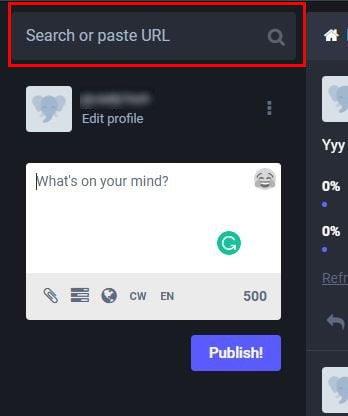
Ako želite pronaći drugog korisnika Mastodon-a, morat ćete upisati sljedeće: @[email protected]. Ovako bi izgledalo da ste dodali domenu, ali korisnik će se i dalje pojavljivati u rezultatima pretraživanja čak i ako ga ne dodate. Također možete pronaći korisnika koristeći njegovo ime za prikaz. Prikazno ime bilo bi kao njihovo pravo ime. Imajte na umu da ako tražite nekoga koristeći njegovo ime za prikaz, nema potrebe stavljati @ na početak. Uvijek možete pokušati s drugom ako jedna opcija pretraživanja ne radi.
Nekoga možete potražiti i dodavanjem URL-a koji vodi do njegovog profila. Na primjer, možete dodati nešto poput https://mastodon.social@PuppyTech. Nakon što pritisnete Enter, trebali biste vidjeti rezultate na kartici Sve. Ako želite bilo koga pratiti, vidjet ćete ikonu osobe sa simbolom plusa. Kliknite na to da biste pratili osobu.
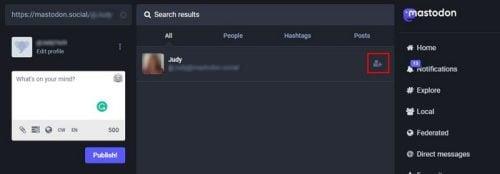
Kako pretraživati sadržaj na Mastodonu pomoću hashtagova
Morat ćete malo upotrijebiti svoju stranu Twittera za traženje postova i početi koristiti hashtagove. Na primjer, možete upisati nešto poput #Apple i trebali biste dobiti drugačije rezultate. Kliknite na jedan od rezultata i počnite tražiti postove koji vas zanimaju. Obavezno kliknite na hashtag ili se ništa neće dogoditi.
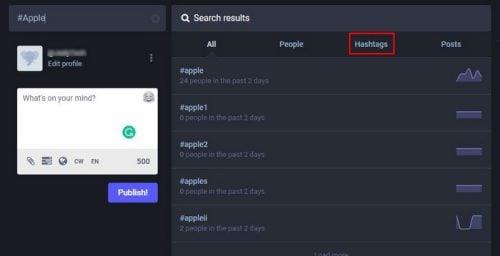
Kada pronađete objavu koja vam se sviđa, postoje razne stvari koje možete učiniti s njom. Ispod objave vidjet ćete više opcija koje možete izabrati. Možete raditi stvari poput odgovora ( strelica koja pokazuje ulijevo ), pojačavanja ( strelice koje tvore okvir, zvjezdice (označite kao omiljeno ), označite i dijelite, a tu su i opcije iza te tri točke.
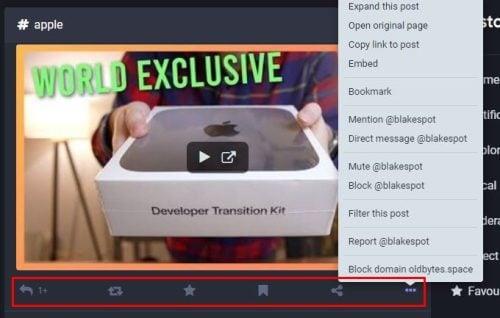
Možete koristiti druge opcije kao što su:
Ako slučajno imate URL porta, možete ga unijeti u traku za pretraživanje i na taj način pronaći objavu. Sa svoje lijeve strane vidjet ćete tri korisne opcije ako želite istraživati nove objave. Na primjer, možete ići na opcije Istraži, Lokalno i Federated. Ovdje ćete pronaći mnoge javne postove koji će vas neko vrijeme zaokupiti.
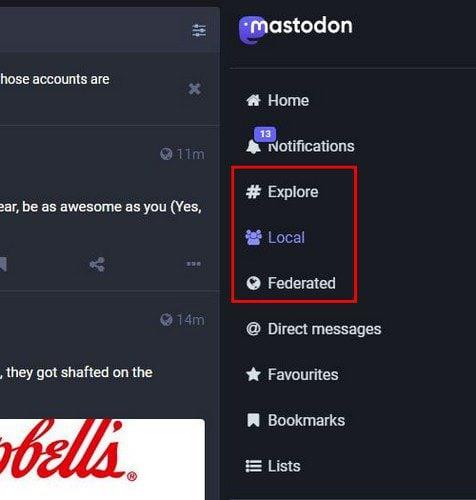
Ako želite pogledati najnovije postove drugih korisnika na vašem poslužitelju, ovo je pravo mjesto. Opcija Federate čini istu stvar, ali s plusom. Također vam prikazuje postove s drugih poslužitelja za koje sazna. No, ako objave koje želite vidjeti uključuju one koje dobivaju na popularnosti na vašem poslužitelju i druge, ovo je vaš odjeljak.
Daljnje čitanje
Postoje i druge stvari koje možete raditi na Mastodonu. Na primjer, ako trebate pomoć pri donošenju odluke o nečemu, uvijek možete napraviti anketu koja će vam pomoći da odlučite. Ako vidite objavu koju želite zadržati, uvijek je možete prikvačiti kako biste je uvijek lako pronašli.
Zaključak
Kada počinjete s aplikacijom ili društvenom mrežom, uvijek je najbolje pročitati kako se stvari rade. Čak i ako se radi o nečem tako osnovnom kao što je pretraživanje, bit će od velike pomoći. Na taj način znate da ne propuštate važne savjete i dobivanje najboljih rezultata pretraživanja. Sada možete podijeliti svoje znanje s drugima koji su također počeli koristiti društvenu mrežu. Koje biste značajke dodali pretrazi na Mastodonu? Podijelite svoje mišljenje u komentarima ispod i ne zaboravite podijeliti članak na društvenim mrežama.
Apple je predstavio iOS 26 – veliko ažuriranje s potpuno novim dizajnom od matiranog stakla, pametnijim iskustvima i poboljšanjima poznatih aplikacija.
Studentima je za učenje potrebna određena vrsta prijenosnog računala. Ne samo da bi trebalo biti dovoljno snažno za dobar studij odabranog smjera, već i dovoljno kompaktno i lagano da ga mogu nositi sa sobom cijeli dan.
U ovom članku ćemo vas voditi kako ponovno dobiti pristup tvrdom disku kada dođe do kvara. Pratimo vas!
Na prvi pogled, AirPods izgledaju kao i sve druge bežične slušalice. Ali sve se to promijenilo kada je otkriveno nekoliko malo poznatih značajki.
Dodavanje pisača u Windows 10 je jednostavno, iako će se postupak za žičane uređaje razlikovati od postupka za bežične uređaje.
Kao što znate, RAM je vrlo važan hardverski dio računala, koji djeluje kao memorija za obradu podataka i faktor je koji određuje brzinu prijenosnog ili osobnog računala. U članku u nastavku, WebTech360 će vas upoznati s nekim načinima provjere RAM pogrešaka pomoću softvera na Windowsima.
Kupili ste SSD u nadi da unaprijedite internu pohranu vašeg računala, ali ne znate kako instalirati SSD? Pročitajte ovaj članak odmah!
Imate problema s pronalaženjem IP adrese vašeg pisača? Pokazat ćemo vam kako to pronaći.
Ako vaši Powerbeats Pro ne pune, koristite drugi izvor napajanja i očistite svoje slušalice. Ostavite kutiju otvorenom dok punite slušalice.
Pročitajte ovaj članak kako biste naučili jednostavan korak-po-korak postupak za povezivanje prijenosnog računala s projektorom ili TV-om na sustavima Windows 11 i Windows 10.







